#পোস্ট ১৪
আসসালামু আলাইকুম, সবাইকে।
Windows Logo Key, Windows button, Windows Key এমন বিভিন্ন নামে পরিচিত Key টির অসংখ্য নাম থাকলেও ব্যবহার আমরা অনেকেই জানি না। জানলেও গুটিকয়েকটা। আজকের পোস্টে আপনাদের সাথে পরিচয় করিয়ে দিবো এমন জানা-অজানা অনেক শর্টকাট যেগুলা আপনি জানতেন না।
মাসখানেক আগে একই শিরোনামে পোস্ট করেছিলাম। এবং বলেছিলাম আপনাদের রেসপন্স পেলে পার্ট ২ আনবো। আপনাদের আগ্রহের প্রতি সম্মান রেখে আবারো একই শিরোনামে পোস্ট লিখছি।
(যারা পার্ট ১ দেখেননি তাদের জন্য পোস্টের শেষে লিংক দিয়ে দিচ্ছি সেখান থেকে দেখে আসতে পারবেন।)
Windows Logo Key + X Then U+U
এই শর্টকাটটি প্রেস করলে আপনার পিসি খুবই দ্রুত Shut Down হয়ে যাবে। সাধারণত আমরা সেটিংস থেকে অথবা alt+F4 দিয়ে একাজ করে থাকি কিন্তু এই শর্টকাটের মাধ্যমে তার থেকে খুবই অল্প সময়ে Shut Down করতে পারবেন।
তবে এই শর্টকাটটি ব্যবহার করা একটু ট্রিকি। প্রথমে Windows Logo Key এবং X Key টি প্রেস করবেন এরপরে দুইটি কী ছেড়ে দিয়ে U Key টি দুইবার প্রেস করবেন।
Windows Logo Key + V
এটির মাধ্যমে আপনার ক্লিপবোর্ড হিস্টরি দেখতে পারবেন। অর্থ্যাৎ একাধিক জিনিস কপি করলে সেগুলা সব দেখতে পারবেন এবং প্রয়োজন অনুযায়ী পেস্ট করতে পারবেন।
মজার বিষয় হলো এটি দিয়ে শুধু টেক্সটই না, win + shift + S প্রেস করে তোলা স্ক্রিনশটগুলাও সেইভ থাকবে। এছাড়াও এটির মাধ্যমে ইমোজি, জিআইএফ, সিম্বল ইত্যাদিও টাইপ করতে পারবেন।
এটি By Default অফ করা থাকে একারণে প্রথমবার প্রেস করলে Turn ON করতে বলবে। একবার অন করে নিলেই হবে। এরপর থেকে দেখতে পারবেন।
Windows logo key + D
এটির মাধ্যমে ওপেন থাকা সকল উইন্ডো তথা অ্যাপগুলাকে একসাথে মিনিমাইজ করতে পারবেন।
সাধারণত একই কাজ Windows logo key + M দিয়েও করা যায়।
তবে কিছু পার্থক্য রয়েছে যেমনঃ দ্বিতীয়বার win + D প্রেস ক্লিক করলে উক্ত শর্টকাট ব্যবহার করে মিনিমাইজ করা উইন্ডো গুলা আবার ওপেন হয়ে যাবে। কিন্তু Win + M দিয়ে মিনিমাইজ করলে তা নিজে থেকে ক্লিক করে ওপেন করতে হবে।
Windows logo key + G
এই শর্টকাটটি কাজে আসবে যারা পিসিতে গেইম খেলেন তাদের। এটি দিয়ে বেশ কিছু কাজ করা যায়।
যেমনঃ ব্যাকগ্রাউন্ডে চলা বিভিন্ন অ্যাপের ভলিউম ভিন্ন ভিন্ন করতে পারবেন তাতে গেইম খেলার পাশাপাশি মিউজিকও শুনতে পারবেন।
এছাড়াও সব থেকে কাজের জিনিস হলো, এখানে গেইমে কত FPS পাচ্ছে সেটিও দেখতে পারবেন এবং পিসির কত রিসোর্স ব্যবহার হচ্ছে।
Windows Logo Key + Alt + R
এটি দিয়ে উইন্ডোজে থাকা বিল্ট-ইন স্ক্রিন রেকর্ডার ব্যবহার করতে পারবেন। মূলত পুর্ববর্তী শটকাটের একটি খন্ডাংশ এটি। Win + G প্রেস করলেও সেখানে অপশন পাবেন। তবে এটি প্রেস করলে সরাসরি রেকর্ডিং শুরু হয়ে যাবে।
তবে রেকর্ডিংগুলা দেখার জন্য Win + G প্রেস করে See My Captures এ ক্লিক করলে দেখতে পারবেন।
(আমার পিসিতে কেন জানি এই শর্টকাটটি কাজ করে না। আপনাদের যদি করে থাকে তাহলে কমেন্টের মাধ্যমে জানাবেন।)
এখানেই Windows Logo Key নিয়ে শর্টকাটের পর্ব শেষ করছি। আশা করছি আপনাদের উপরিউক্ত শর্টকাটগুলো কাজে আসবে।
পরবর্তীতে যদি আপনারা চান তবে অন্যান্য শর্টকাটগুলা নিয়েও পোস্ট করবো।
আর যারা ১ম পর্ব দেখেননি তাদের জন্য লিংক দিয়ে রাখলাম নিচে। চাইলে দেখে আসতে পারেন।
Post Link: Windows Logo Key দিয়ে কিছু অসাধারণ শর্টকাট যা আপনি আগে জানতেন না।
পরবর্তী পোস্ট দেখার আমন্ত্রণ রইলো । ভালো থাকবেন, সুস্থ থাকবেন। আর আমার জন্য দোয়া করবেন। আল্লাহ হাফেজ। <3
যেকোনো সমস্যায়: Contact me
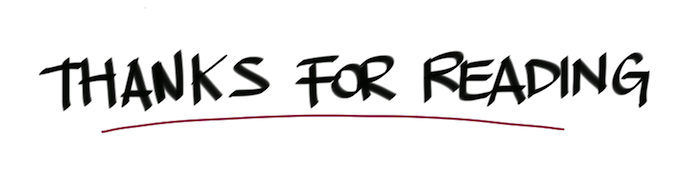



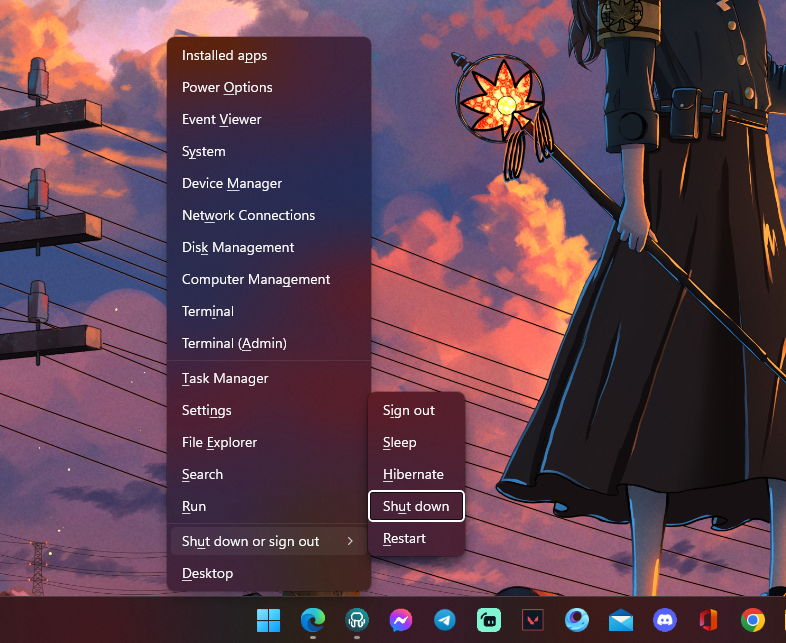
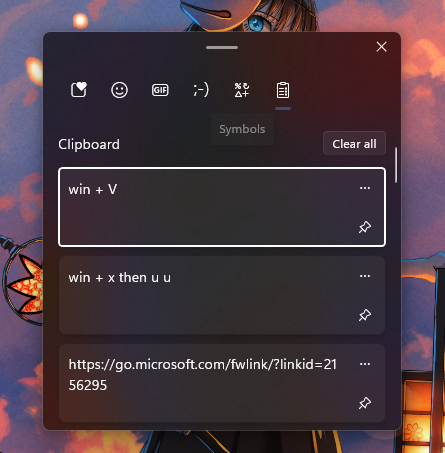
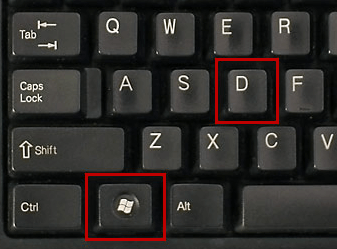
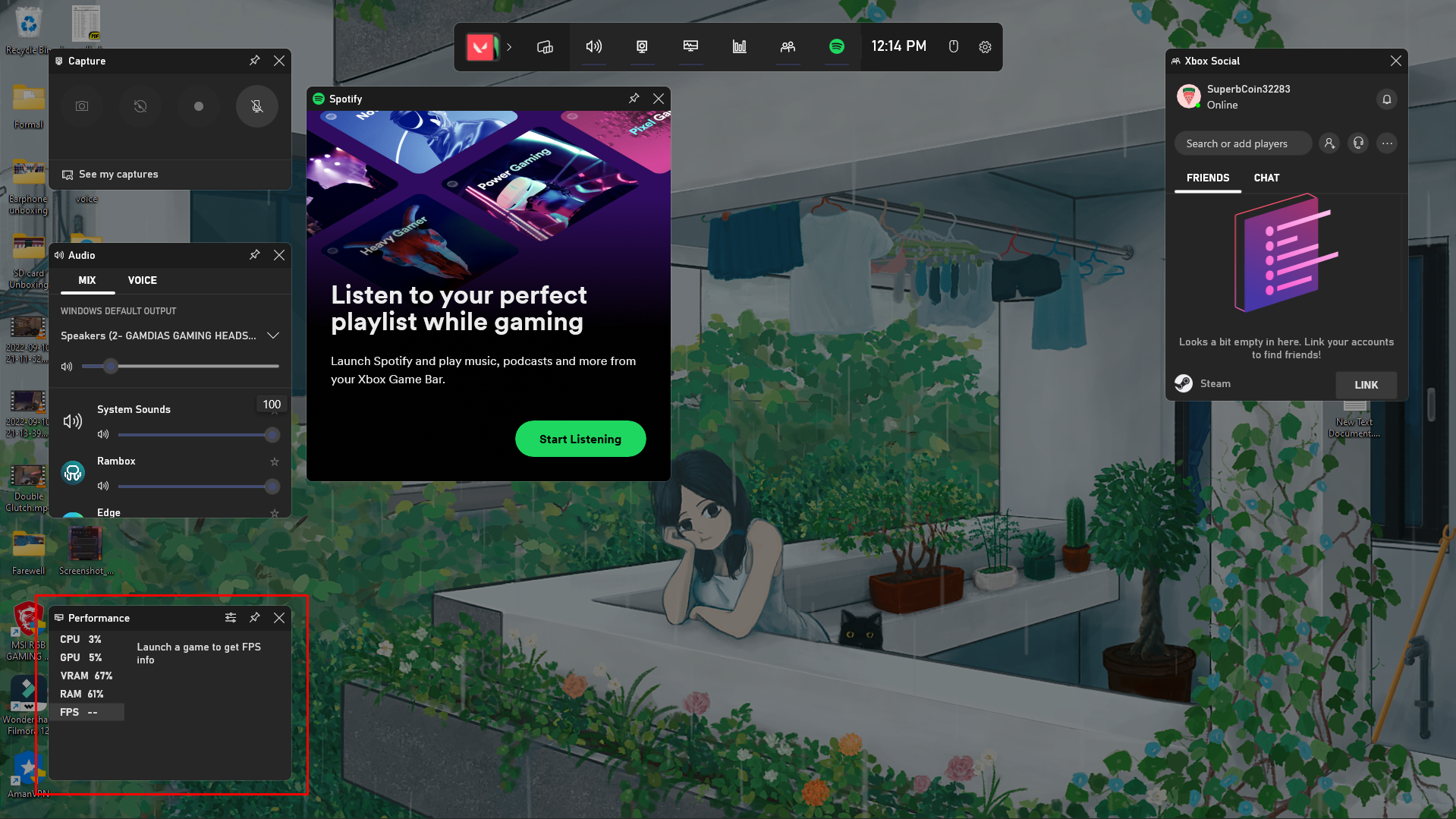
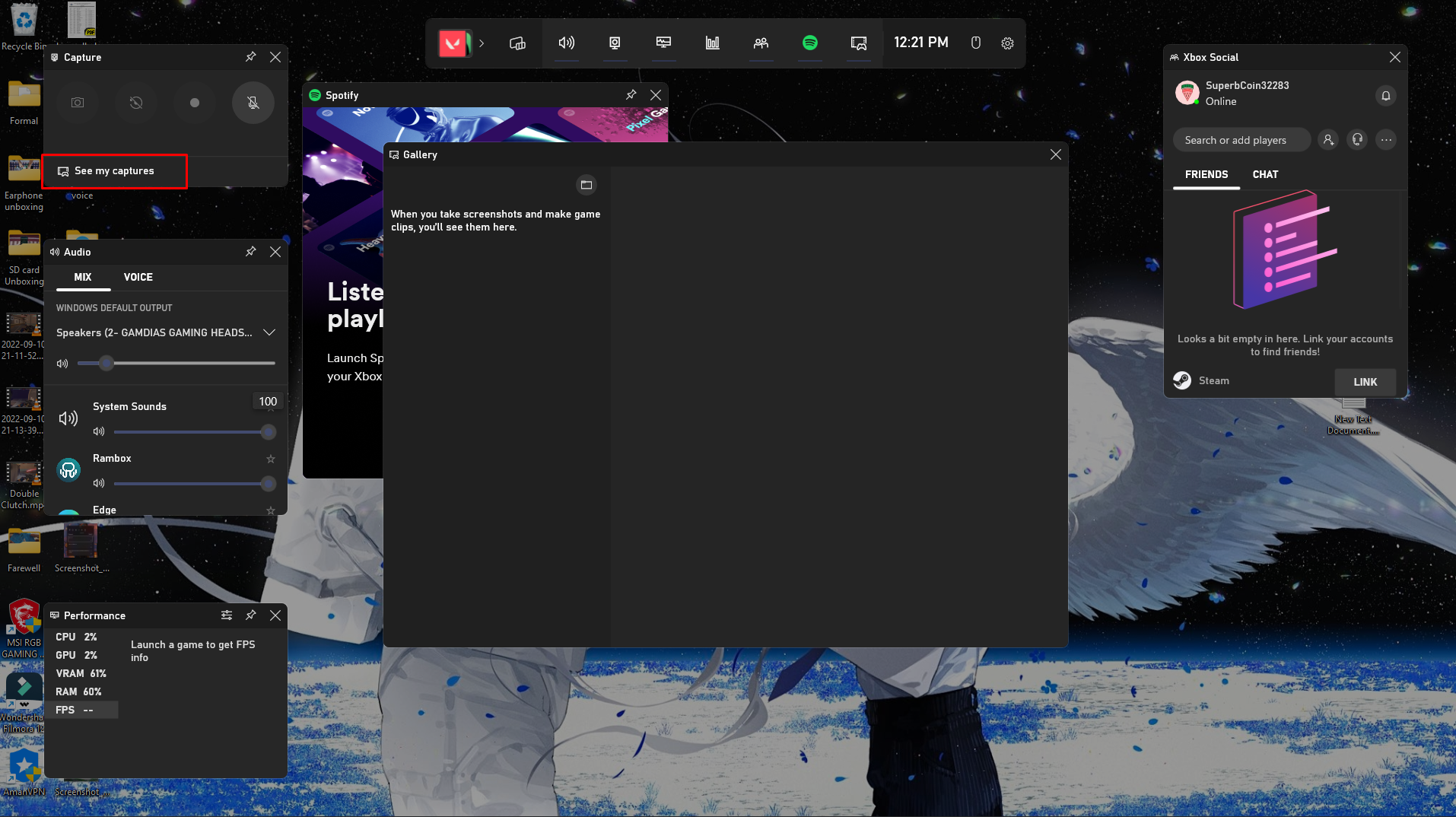
win + shift + S (For Selective Area)